本文中提到了2个关于怎么设置word的段落分栏的相关看点,同时还对Word段落分栏也有不同的看法,希望本文能为您找到想要的答案,记得关注哦!
- 1、word文档分栏怎么设置
- 2、word怎么进行分栏
站长创业网小编整理了以下关于 [怎么设置word的段落分栏] 一些相关资讯,欢迎阅读!
word文档分栏怎么设置
本文佳回答用户:【所谓皇帝。】 ,现在由站长创业网小编为你详解与【怎么设置word的段落分栏】的相关内容!
优质回答操作如下:
材料/工具:word2007
1、打开需要实现分栏效果的Word文档。
2、切换到“页面布局”选项卡,找到“分栏”命令。
3、在下拉菜单中选中准备分几栏。
4、选中后文本就会实现相应的变化,如图所示全文分成了两栏。
5、点击下拉菜单中的更多分栏,进入到分栏选项卡中,我们可以进行更多的设置。
6、如设置好特定的分栏数、栏宽度、分隔线等然后点击确定。
7、设置结果如图所示,如果不满意的话也可以做出更改。
以上就是站长创业网小编解答(所谓皇帝。)分析关于“word文档分栏怎么设置”的答案,接下来继续为你详解用户(血染素衣泪倾城)解答“word怎么进行分栏”的一些相关解答,希望能解决你的问题!
word怎么进行分栏
本文佳回答用户:【血染素衣泪倾城】 ,现在由站长创业网小编为你讲解与【怎么设置word的段落分栏】的相关内容!
优质回答Word文档为通栏排版。但有时,为了使文本更方便的阅读,同时增加版面的活泼性,我们常会对文本、段落进行分栏。
那么在文档中如何分栏呢?其实并不难,点击【布局】-【栏】下的分栏选项即可。

分栏这么简单,还有什么好讲的呢?别慌,今天,小编将要给大家解决的是一个难倒过许多人的分栏小问题。但是,它却难倒了不少职场人!
如下图所示,选择某段文字后,点击【布局】-【栏】-【两栏】,却发现文字并没有分为两栏,而是在一栏中。

解决方案一:不要选中段尾回车符
其实,这是因为文末的段落标记“回车符”造成的。点击【段落】-【显示/隐藏编辑标记】或按Ctrl+*键,你会发现每个段落的末尾都有一个回车符存在。

解决小妙招:分栏时,不要选中末段落结尾的段落标记“回车符”,即可得到等高2栏的效果,不会再出现文字跑一边的情况了。

小疑问:选择文本时,总是将段落末尾的段落标记“回车符”选中,很恼火!

解决小妙招:可以在段落标记“回车符”前敲几个空格或按一下回车键,然后选择文本进行分栏,就不会选中它啦!

解决方案二:段尾添加连续分节符
将光标放在已分栏文本的结尾处,执行【页面布局】-【分隔符】-【分节符】-【连续】命令即可等高分栏了,效果如图所示。

好了
今天的内容先分享到这里了,读完本文《Word段落分栏》之后,是否是您想找的答案呢?想要了解更多,敬请关注www.zzjianhai.com,您的关注是给小编大的鼓励。
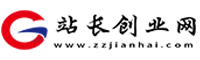
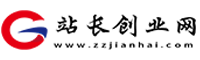
评论列表